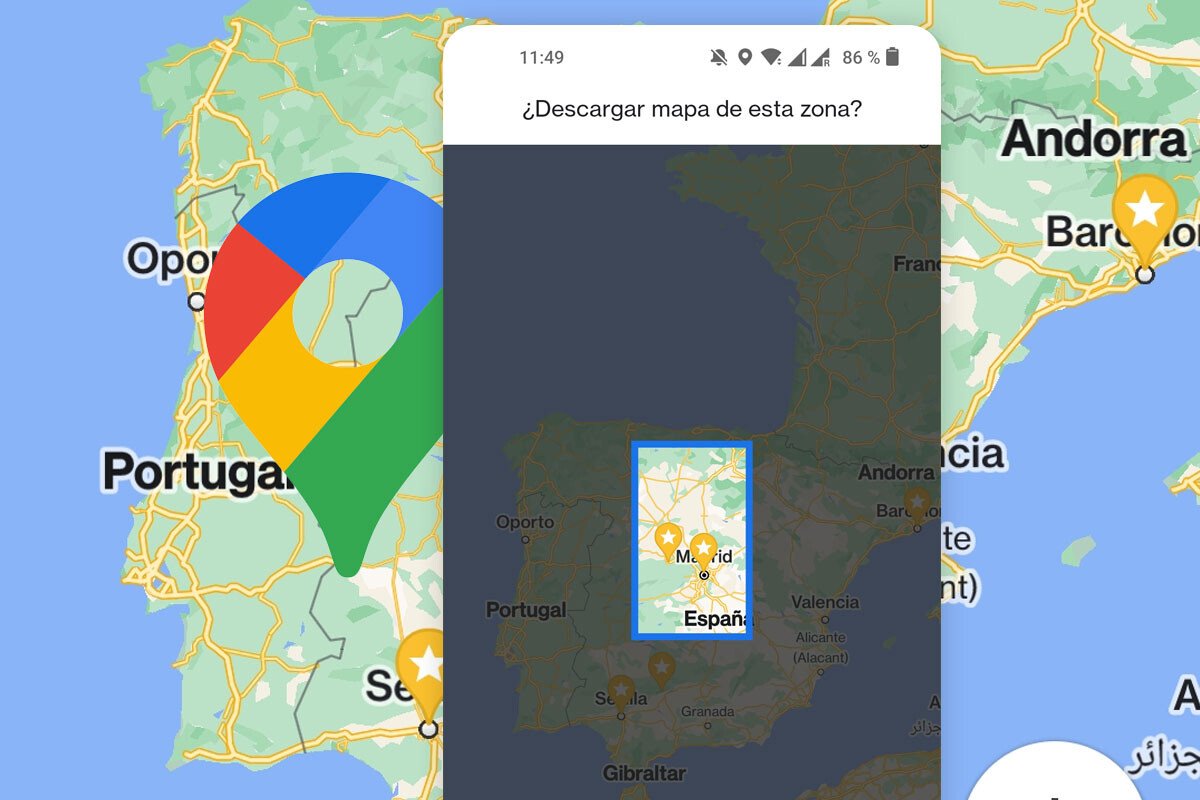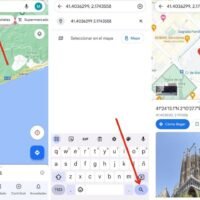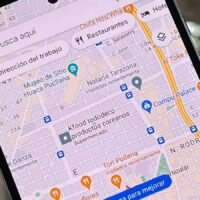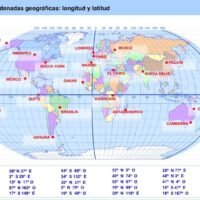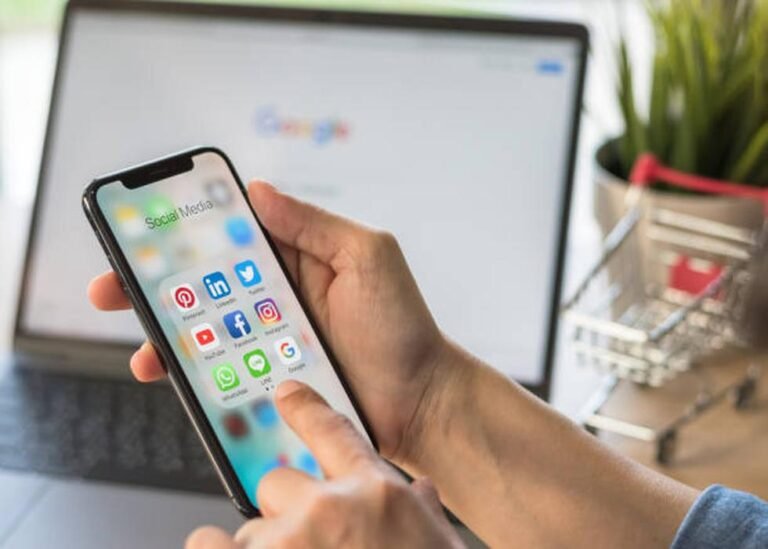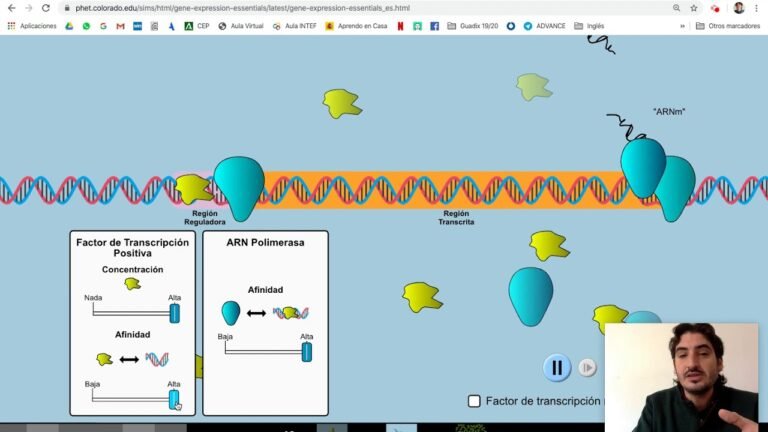Cómo usar Google Maps sin conexión a internet
✅Descarga mapas offline en Google Maps antes de viajar. Ve a «Mapas sin conexión», selecciona el área y listo: ¡navega sin internet!
Para usar Google Maps sin conexión a internet, es necesario descargar previamente los mapas de las áreas que planeas visitar. Este proceso es sencillo y solo requiere unos pocos pasos desde la aplicación de Google Maps en tu dispositivo móvil.
A continuación, te explicamos detalladamente cómo descargar y utilizar Google Maps sin conexión, para que puedas acceder a la navegación y consultar rutas aún cuando no tengas acceso a una red de datos o Wi-Fi.
Pasos para descargar mapas en Google Maps
- Abre la aplicación de Google Maps: Inicia la aplicación en tu smartphone o tablet.
- Busca el área o lugar: Utiliza la barra de búsqueda para encontrar la ciudad o región que deseas descargar.
- Selecciona la opción de descarga: Una vez que hayas localizado el área, toca el nombre o dirección en la parte inferior de la pantalla para abrir más opciones.
- Descarga el mapa: Toca el botón que dice «Descargar» y ajusta el área que deseas guardar en tu dispositivo. Verás un mensaje indicando el tamaño del archivo y cuánto espacio ocupará en tu dispositivo.
- Confirma la descarga: Después de ajustar el área, toca «Descargar» nuevamente para comenzar a guardar el mapa en tu dispositivo.
Cómo utilizar los mapas sin conexión
Una vez que hayas descargado los mapas, puedes acceder a ellos incluso cuando no tengas conexión a internet. Aquí te mostramos cómo hacerlo:
- Abre Google Maps: Inicia la aplicación en tu dispositivo.
- Accede a tus mapas descargados: Toca el ícono de menú (tres líneas horizontales) en la esquina superior izquierda de la pantalla y selecciona «Mapas sin conexión».
- Elige el mapa descargado: Verás una lista de los mapas que has descargado. Selecciona el que necesitas y utilízalo como lo harías con cualquier otro mapa en Google Maps.
Consejos adicionales para usar Google Maps sin conexión
- Actualiza tus mapas regularmente: Los mapas descargados tienen una caducidad de 30 días. Asegúrate de actualizarlos periódicamente para mantener la información precisa.
- Descarga áreas más grandes: Si planeas viajar a varias ciudades o una región extensa, considera descargar áreas más grandes para tener una cobertura completa.
- Verifica el espacio de almacenamiento: Asegúrate de tener suficiente espacio en tu dispositivo para descargar y almacenar los mapas.
Ejemplo práctico
Imagina que vas a realizar un viaje por carretera desde Ciudad de México a Guadalajara. Antes de salir, puedes descargar los mapas de ambas ciudades y las áreas entre ellas. De esta manera, podrás navegar y encontrar rutas alternativas sin preocuparte por la conexión a internet.
Pasos para descargar áreas de Google Maps para uso offline
Para usar Google Maps sin conexión a internet, es fundamental descargar previamente las áreas que deseas consultar offline. A continuación, te mostramos los pasos para llevar a cabo este proceso de forma sencilla:
Pasos para descargar áreas de Google Maps:
- Abre la aplicación de Google Maps en tu dispositivo móvil. Es importante asegurarte de tener la última versión de la app instalada para acceder a todas las funciones.
- Conéctate a internet y busca la ubicación que deseas descargar para usar sin conexión. Puedes acercarte o alejarte en el mapa según la zona que te interese guardar.
- En la barra de búsqueda, introduce el nombre de la ciudad, región o área específica que planeas descargar. Asegúrate de que la zona esté visible en la pantalla.
- Pulsa en la barra de búsqueda una vez más para desplegar la información detallada de la ubicación. Verás la opción «Descargar» o «Descargar área offline».
- Presiona sobre la opción de descarga y aguarda a que se complete el proceso. Dependiendo del tamaño del área seleccionada y de tu conexión a internet, la descarga puede tardar unos minutos.
- Verifica que la descarga se haya realizado correctamente. Para ello, puedes acceder a la sección de «Áreas sin conexión» dentro del menú principal de Google Maps y comprobar que la zona descargada aparezca en la lista.
Una vez que hayas descargado las áreas de interés en Google Maps, podrás acceder a ellas en cualquier momento sin necesidad de estar conectado a internet. Esta funcionalidad es ideal para viajeros, excursionistas o personas que se desplazan a zonas con poca cobertura de red.
Administración y actualización de mapas sin conexión en Google Maps
La administración y actualización de mapas sin conexión en Google Maps es una función extremadamente útil para aquellas situaciones en las que no se cuenta con acceso a internet. Esta característica permite a los usuarios descargar mapas de áreas específicas para poder acceder a ellos posteriormente sin necesidad de una conexión activa.
Para administrar mapas sin conexión en Google Maps, sigue estos sencillos pasos:
Descarga de mapas sin conexión:
1. Abre Google Maps en tu dispositivo móvil.
2. Busca la zona que deseas descargar, ya sea una ciudad, un estado o un país.
3. Toca en la barra de búsqueda y desplázate hacia abajo hasta encontrar la opción «Descargar mapa sin conexión».
4. Ajusta el área que deseas descargar arrastrando y ajustando el recuadro en la pantalla.
5. Presiona el botón «Descargar».
Actualización de mapas sin conexión:
Es importante tener en cuenta que los mapas sin conexión en Google Maps tienen una vigencia, por lo que es necesario actualizarlos periódicamente para contar con la información más reciente. Para actualizar un mapa sin conexión, sigue estos pasos:
1. Abre Google Maps y selecciona la opción «Mapas sin conexión» en el menú.
2. Busca el mapa que deseas actualizar y presiona sobre él.
3. En la parte inferior de la pantalla, encontrarás la opción «Actualizar».
4. Haz clic en «Actualizar» para descargar la versión más reciente del mapa sin conexión.
Google Maps te permite administrar y actualizar mapas sin conexión de manera sencilla, lo que resulta especialmente útil cuando te encuentras en zonas con poca cobertura o sin acceso a internet. ¡Asegúrate de tener siempre tus mapas actualizados para no perderte en tus aventuras!
Preguntas frecuentes
¿Puedo utilizar Google Maps sin conexión a internet?
Sí, Google Maps te permite descargar mapas para usarlos sin conexión a internet.
¿Cómo descargo un mapa para usarlo sin conexión?
Para descargar un mapa en Google Maps, busca la ubicación que deseas en la app y luego selecciona «Descargar» en el menú.
¿Cuánto espacio ocupan los mapas descargados en mi dispositivo?
El espacio que ocupan los mapas descargados varía dependiendo del área seleccionada, pero generalmente ocupan entre 100 MB y 1 GB.
¿Qué funciones de Google Maps están disponibles sin conexión a internet?
Al utilizar Google Maps sin conexión, podrás ver mapas descargados, buscar direcciones y ver información básica de lugares, pero no tendrás acceso a información en tiempo real como el tráfico.
¿Por cuánto tiempo puedo usar un mapa descargado sin conexión?
Los mapas descargados en Google Maps suelen estar disponibles sin conexión por un máximo de 30 días, luego necesitarás actualizarlos.
¿Puedo recibir indicaciones de navegación paso a paso sin conexión a internet?
Google Maps no ofrece indicaciones paso a paso sin conexión, por lo que es recomendable descargar mapas de áreas específicas si planeas utilizar la navegación sin conexión.
- Descarga mapas para usar Google Maps sin conexión.
- Los mapas ocupan entre 100 MB y 1 GB de espacio en tu dispositivo.
- Las funciones disponibles sin conexión son limitadas.
- Los mapas descargados suelen estar disponibles por 30 días sin conexión.
- No es posible recibir indicaciones paso a paso sin conexión.
¡Déjanos tus comentarios sobre tu experiencia utilizando Google Maps sin conexión y revisa otros artículos relacionados en nuestra web!